



  |   |
| 1 | Makinenin güç kablosunu AC elektrik prizine takın. Makinenin güç anahtarını açın. | ||||||
| 2 | Bilgisayarınızı açın. Yapılandırma işleminden önce çalışan tüm uygulamaları kapatın. | ||||||
| 3 | Birlikte verilen CD-ROM’u CD-ROM sürücüsüne yerleştirin. Otomatik olarak açma ekranı görünür. Model adı ekranı görünürse, makinenizi seçin. Dil ekranı görünürse, dilinizi seçin. | ||||||
| 4 | CD-ROM ana menüsü görünür. İlk Kurulum’u tıklatın.  | ||||||
| 5 | Kablosuz LAN Kurulum Sihirbazı’nı tıklatın.  | ||||||
| 6 | Adım adım kurulum (Tavsiye edilen)’u seçin ve ardından İleri’yi tıklatın. 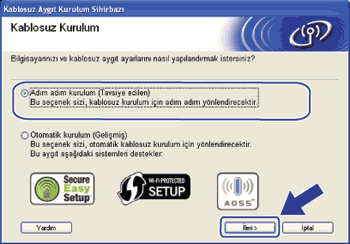 | ||||||
| 7 | Kablo ile (Tavsiye edilen)’yi seçin ve ardından İleri’yi tıklatın.  | ||||||
| 8 | Ağ kablosuyla Brother kablosuz aygıtını erişim noktanıza bağlayın ve İleri’yi tıklatın.  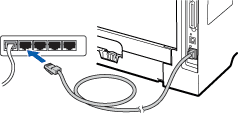 | ||||||
| 9 | Yapılandırmak istediğiniz makineyi seçin ve İleri’yi tıklatın. Liste boş ise, erişim noktası veya makinenin açık olup olmadığını kontrol edin ve ardından Yenile’yi tıklatın. 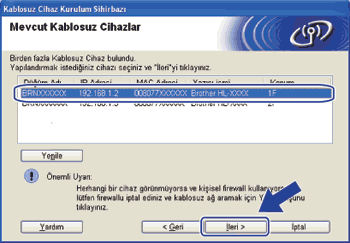
| ||||||
| 10 | Sihirbaz makinenizden kullanılabilen kablosuz ağları arar. Makineyi bağlamak istediğiniz erişim noktasını seçin ve ardından İleri’yi tıklatın. 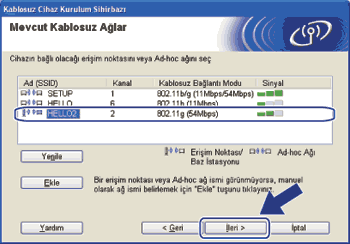 | ||||||
| 11 | Ağınız Kimlik Doğrulama ve Şifreleme için yapılandırılmadıysa, aşağıdaki ekran görünür. Yapılandırmaya devam etmek için Tamam’ı tıklatın ve adım 13’e gidin. 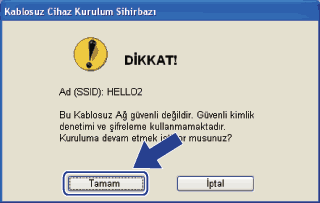 | ||||||
| 12 | Ağınız Kimlik Doğrulama ve Şifreleme için yapılandırıldıysa, aşağıdaki ekran görünür. Brother kablosuz makinenizi yapılandırırken, var olan kablosuz ağınız için sayfa Kablosuz ayarları yapılandırmadan önce’de not aldığınız Kimlik Doğrulama ve Şifreleme ayarlarına göre makinenizi yapılandırmalısınız. Her ayar kutusunda açılan listeden Kimlik Denetimi Yöntemi ve Şifreleme Yöntemi’ni seçin. Ağ Şifresi ve Ağ Şifresini Onayla’yı girin ve ardından İleri’yi tıklatın. 
| ||||||
| 13 | İleri’yi tıklatın. Ayarlar makinenize gönderilir. İptal’i tıklatırsanız ayarlar değişmeden kalır. Ağ Yapılandırma sayfası yazdırılır. 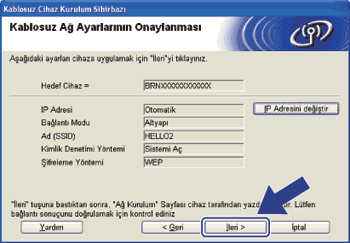 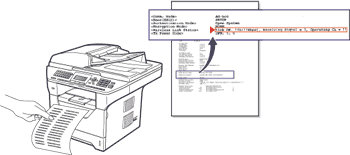 | ||||||
| 14 | Yazdırılan Ağ Yapılandırma sayfasını kontrol edin. Ağ Yapılandırma sayfasında Wireless Link Status için gösterildiği gibi durumu seçin. İleri’yi tıklatın. Durumunuz “Link OK.” ise, adım 16’ya gidin. Durumunuz “Failed To Associate” ise, adım 15’e gidin. 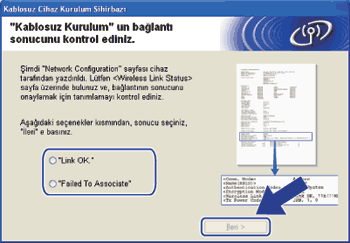 | ||||||
| 15 | Son’u tıklatın. Kablosuz ağ ile bağlanamadığından kablosuz kurulumu başarısız oldu. Bunun nedeni muhtemelen yanlış güvenlik ayarlarıdır. Yazdırma sunucusunu fabrika varsayılan ayarlarına sıfırlayın. (Bkz. Ağ ayarlarını fabrika varsayılanına geri yükleme) Kablosuz ağınızın güvenlik ayarlarını doğrulayın ve adım 5’ten yeniden başlamayı deneyin.  | ||||||
| 16 | Erişim noktanız (hub veya yönlendirici) ve makine arasındaki ağ kablosunu ayırın ve İleri’yi tıklatın.  | ||||||
| 17 | Kablosuz ayarlarını tamamladığınızı doğruladıktan sonra kutuyu kontrol edin ve Son’u tıklatın. 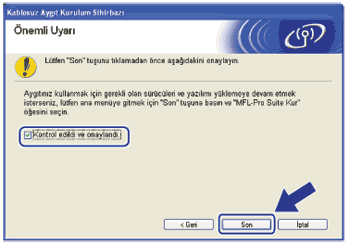 |
  |   |